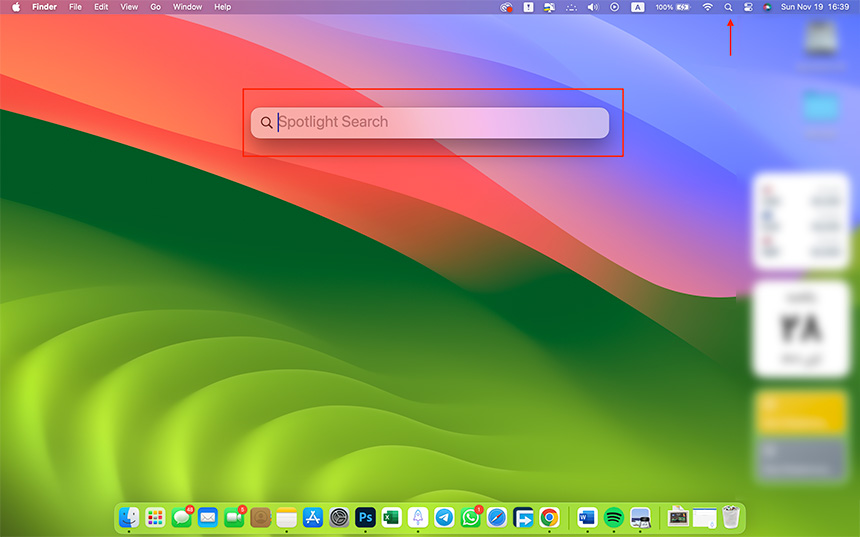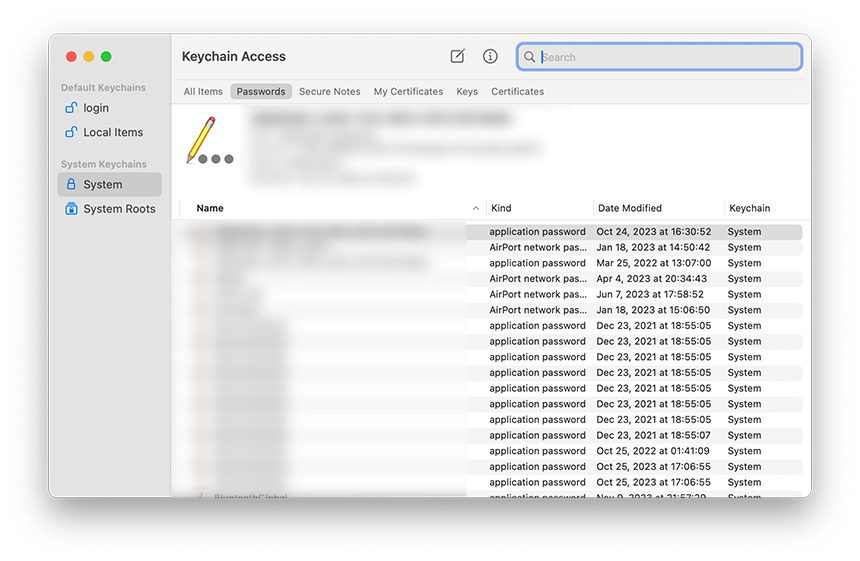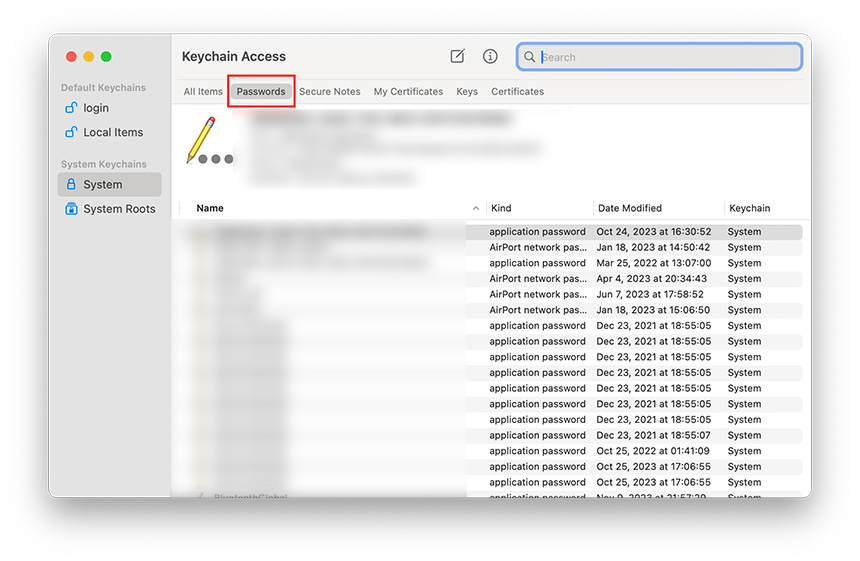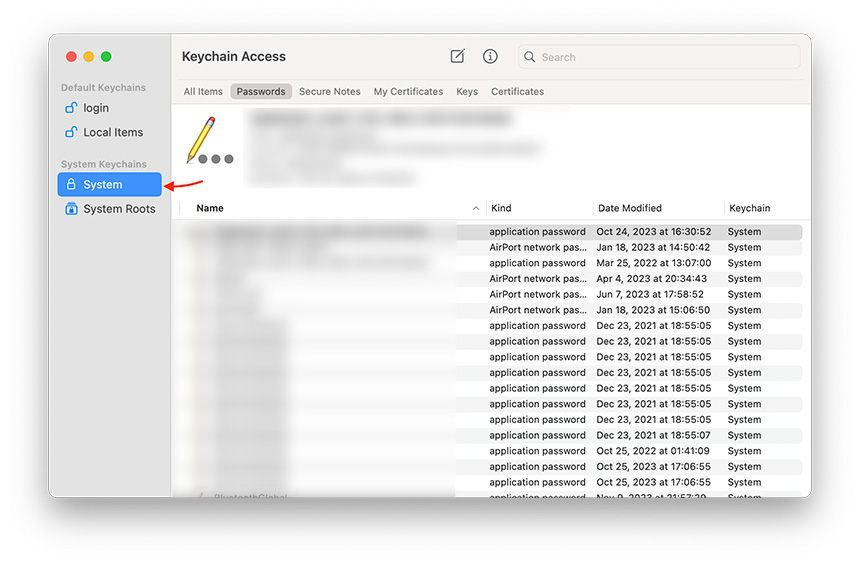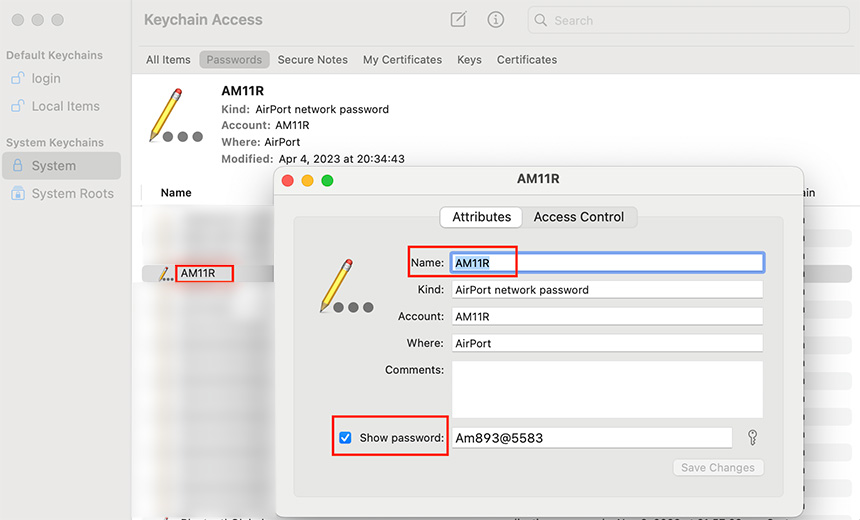چگونه پسورد Wi-Fiهای متصل شده به مک خود را پیدا کنیم؟
- دستهبندی: آموزشهای macOS
- تاریخ انتشار: ۲۱ شهریور ۱۴۰۰
توضیحات
در بسیاری از موارد شما قصد دارید پسورد وای فایهای متصل شده به مک خود را مجدد مشاهده کنید، یا برای اینکه آن را با دیگر افراد به اشتراک بگذارید یا برای اینکه دیگر دستگاههای خود را به Wi-Fi متصل کنید.
در این آموزش قصد داریم به شما نحوه پیدا کردن و مشاهده پسورد Wi-Fiهای متصل شده به مک خود را یاد دهیم.
پیدا کردن پسورد Wi-Fiهای متصل شده به مک
۱- ابتدا بر روی آیکن ذرهبین در منوبار مک خود کلیک کنید تا Spotlight شما اجرا شود.
۲- سپس در اسپات لایت، KeyChain Access را بنویسید و وارد این قسمت از مک خود شوید.
۳- از منوی بالایی بر روی گزینه «Passwords» کلیک کنید.
۴- از منوی سمت چپ بر روی گزینه «Systems» کلیک کنید.
۵- حال در این قسمت میتوانید نام وای فایهایی که به آن متصل شدهاید را ببینید. بر روی هر کدام از آنها که میخواهید پسوردش را مشاهده کنید، دابل کلیک کنید.
به طور مثال در عکس زیر من بر روی وای فای AM11R دابل کلیک میکنم.
۶- در صفحهای که باز شده بر روی گزینه «Show Password» کلیک کنید و سپس در پنجره باز شده پسورد سیستم خود را وارد کرده و Ok کنید تا پسورد به شما نمایش داده شود.
- در صورتیکه در نصب برنامهها یا بازیها به مشکل خوردهاید و یا زمان کافی برای نصب آنها ندارید، میتوانید از «خدمات VIP نصب برنامهها» استفاده کنید تا تیم مک نید برنامهها و یا بازیهای مورد نیاز شما را برایتان نصب کنند.
- برای توضیحات بیشتر و ثبت درخواست خود، میتوانید از این صفحه استفاده کنید.
-
دانلود ویدیوهای یوتیوب در مک
یوتیوب یکی از مراجع خوب ویدیویی است و هر روزه... -
چگونه Rosetta 2 را بر روی مکهای M1-M2-M3-M4 نصب کنیم؟
اگر شما هم قصد اجرای برنامههایی که مخصوص پردازندههای Intel... -
دانلود درایور بوت کمپ ویندوز ۱۰ برای تمامی مکها
در این پست تمامی درایورهای ویندوز ۱۰ بوت کمپ را برای... -
آموزش تصویری نصب ویندوز 10 بر روی مک (Bootcamp)
در این پست به آموزش تصویری قدم به قدم نصب... -
کرک کامل محصولات JetBrains سال ۲۰۲۴
خیلی از کاربرانی که در زمینه برنامهنویسی فعالیت میکنند، به... -
چگونه رمزعبورهایی که پاک شدهاند را بازیابی کنیم؟
فراموش کردن یا از دست دادن رمزعبورها واقعا یک دردسر... -
۹ نکتهی ضروری برای کاربران جدید مک
کاربران جدید مک که به تازگی از دنیای کامپیوترهای ویندوزی... -
چگونه از آیفون به عنوان یک میکروفون برای مک استفاده کنیم؟
آیا میدانستید که میتوانید از آیفون خود به عنوان میکروفون برای...